- Parte 1. Arreglar el correo de voz que no funciona en iPhone marcando el saludo personalizado
- Parte 2. Reparar el correo de voz que no funciona en el iPhone mediante un reinicio
- Parte 3. Reparar el correo de voz que no funciona en iPhone con FoneLab iOS System Recovery
- Parte 4. Reparar el correo de voz que no funciona en iPhone mediante una actualización de software
- Parte 5. Preguntas frecuentes sobre el correo de voz que no funciona en iPhone
4 soluciones principales para un correo de voz de iPhone que no funciona
 Actualizado por Lisa ou / 19 de marzo de 2024 09:30
Actualizado por Lisa ou / 19 de marzo de 2024 09:30¿Por qué mi correo de voz no funciona en mi iPhone? He estado tan ocupado últimamente que siempre extraño las llamadas de mis familiares y amigos. Por lo tanto, configuré el correo de voz para que sepan que a veces no estoy disponible y simplemente me comunicaré con ellos. Sin embargo, no funcionó al probarlo con el dispositivo de mi hermana. ¿Alguien podría sugerir algunas soluciones que pueda realizar? ¡Gracias!
Varias situaciones pueden ser la razón por la que el correo de voz de tu iPhone no funciona. Sin embargo, una de las causas más típicas es un problema de red. Quizás su dispositivo tenga poca intensidad de señal, lo que le impide acceder a la función de correo de voz o incluso recibirla. Otra posibilidad es la configuración incorrecta de los ajustes del correo de voz en su iPhone.
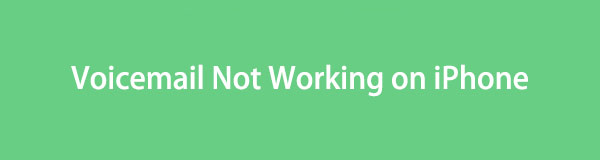
De todos modos, no se preocupe, ya que las siguientes partes de este artículo le brindarán las soluciones que necesita. No importa si su dispositivo enfrenta problemas de red, configuración de configuración, problemas del sistema, etc., que provoquen un mal funcionamiento de su correo de voz. Utilice correctamente las pautas a continuación y sus problemas con el correo de voz desaparecerán de inmediato. Por lo tanto, compruébalos ahora.
FoneLab le permite reparar el iPhone / iPad / iPod desde el modo DFU, el modo de recuperación, el logotipo de Apple, el modo de auriculares, etc. hasta el estado normal sin pérdida de datos.
- Solucionar problemas del sistema iOS deshabilitado.
- Extraiga datos de dispositivos iOS deshabilitados sin pérdida de datos.
- Es seguro y fácil de usar.

Lista de Guías
- Parte 1. Arreglar el correo de voz que no funciona en iPhone marcando el saludo personalizado
- Parte 2. Reparar el correo de voz que no funciona en el iPhone mediante un reinicio
- Parte 3. Reparar el correo de voz que no funciona en iPhone con FoneLab iOS System Recovery
- Parte 4. Reparar el correo de voz que no funciona en iPhone mediante una actualización de software
- Parte 5. Preguntas frecuentes sobre el correo de voz que no funciona en iPhone
Parte 1. Arreglar el correo de voz que no funciona en iPhone marcando el saludo personalizado
Como se mencionó, una configuración incorrecta en la configuración del correo de voz puede haber causado un mal funcionamiento de la función del correo de voz. Quizás haya habilitado accidentalmente la opción Predeterminada en lugar de Personalizada en la sección Saludo, por lo que no funciona como desea. Si es así, la única forma de solucionar este problema es modificar las opciones de la función en su configuración para arreglar las cosas.
Siga el sencillo proceso a continuación para reparar un correo de voz en un iPhone que no funciona marcando Saludo personalizado:
Paso 1Inicie su iPhone Teléfono aplicación, luego toque la Mensaje de voz pestaña en la sección inferior derecha de la pantalla. Luego, haga clic en Saludo en la parte superior izquierda para ver las opciones.
Paso 2Si Predeterminado opción está marcada en la siguiente pantalla, seleccione Personalizado. Luego, presione el botón Guardar en la parte superior derecha para guardar los cambios que realizó.
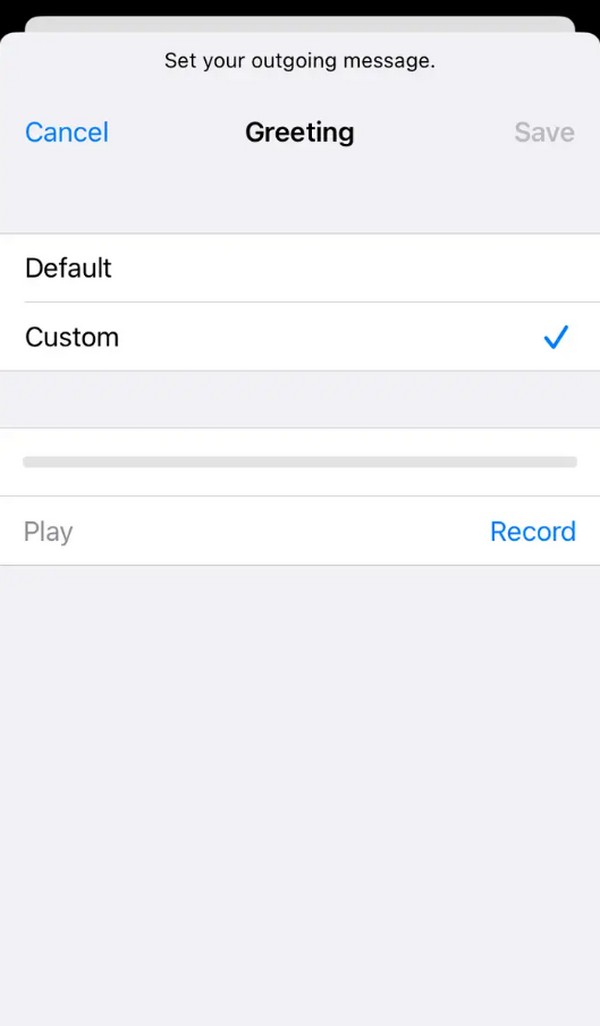
Debes haber notado que este proceso es súper fácil de usar, ya que tiene el proceso más básico entre las soluciones. Sin embargo, sólo resuelve una posible causa del problema; por lo tanto, diríjase a las siguientes partes para solucionar otros problemas si no funciona.
Parte 2. Reparar el correo de voz que no funciona en el iPhone mediante un reinicio
Si su correo de voz no funciona correctamente debido a una simple fallas del iPhone, errores, etc., un reinicio básico puede solucionar el problema. Puedes reiniciar la aplicación Teléfono primero para actualizarla. Simplemente deslice hacia arriba la pantalla del iPhone desde la parte inferior y haga una pausa en el medio. Cuando aparezcan las aplicaciones activas, deslice hacia arriba la aplicación Teléfono para cerrarla. Luego, vuelva a abrirlo tocando su ícono en la pantalla de inicio. Sin embargo, si la situación no cambia, reinicia el iPhone preferiblemente.
Preste atención a las pautas de seguridad que se detallan a continuación para reparar los mensajes de voz que no aparecen en el iPhone mediante un reinicio:
Reinicie el iPhone sin un botón de Inicio: Mantenga presionado el costado del iPhone y una de las teclas de volumen. Una vez que se muestre el control deslizante de Apagado, arrástrelo para que el dispositivo se apague. Unos momentos más tarde, mantenga presionado el botón Suspender/Activar para reiniciar.
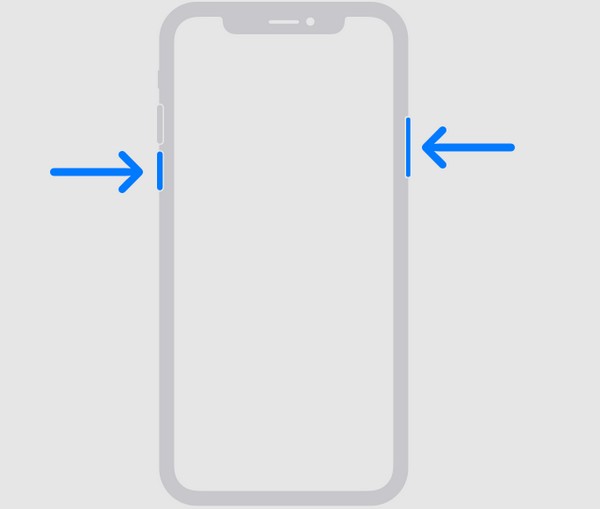
Reinicie el iPhone con un botón de Inicio: mantenga el dedo presionado sobre la tecla Suspender/Activar del iPhone durante unos segundos, luego arrastre la pantalla cuando se muestre el control deslizante de Encendido para apagar el dispositivo. Luego, mantenga presionada la misma tecla para realizar un reinicio.
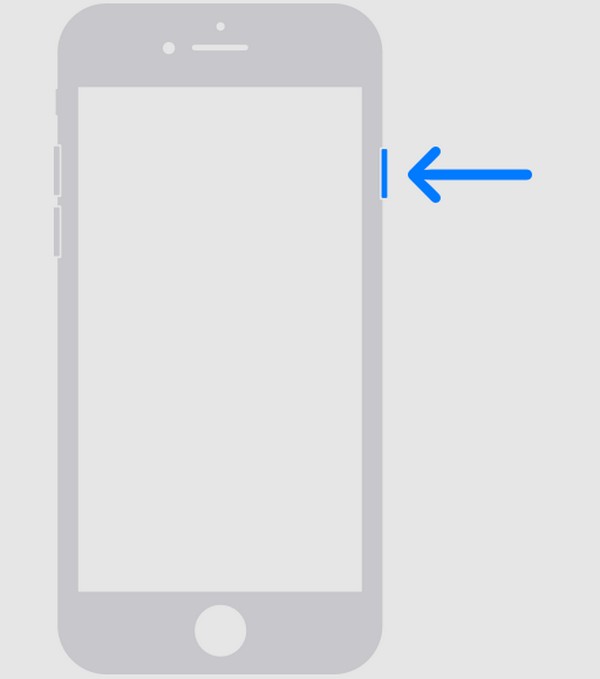
Comparado con el proceso anterior, este es más flexible en cuanto a las posibles causas que puede resolver. Sin embargo, sigue siendo para problemas simples, así que pasa a la siguiente parte si el problema del correo de voz en tu iPhone es más complejo.
Parte 3. Reparar el correo de voz que no funciona en iPhone con FoneLab iOS System Recovery
FoneLab iOS recuperación del sistema es la estrategia de reparación con respecto a problemas más avanzados del dispositivo. Varios problemas, como un correo de voz que no funciona correctamente, un iPhone en un reinicio en bucle, estar atrapado en una pantalla blanca, etc., se pueden solucionar fácilmente una vez que instale esta herramienta en su computadora. Después de todo, no necesita preocuparse por la complejidad de la herramienta. Incluso si funciona como un profesional, su interfaz aún tiene un diseño orientado al usuario que puedes entender fácilmente.
FoneLab le permite reparar el iPhone / iPad / iPod desde el modo DFU, el modo de recuperación, el logotipo de Apple, el modo de auriculares, etc. hasta el estado normal sin pérdida de datos.
- Solucionar problemas del sistema iOS deshabilitado.
- Extraiga datos de dispositivos iOS deshabilitados sin pérdida de datos.
- Es seguro y fácil de usar.
Además, FoneLab iOS System Recovery no exige pérdida de datos. Ofrece dos tipos de reparación que le permiten decidir si borrar o conservar el contenido de su dispositivo, que son los modos Estándar y Avanzado. Por lo tanto, puedes confiar en esta herramienta para mantener tus datos seguros antes, durante y después de la reparación de la función de correo de voz de tu iPhone. Esta herramienta de reparación es accesible para usuarios de Windows y Mac y puede reparar casi todos los modelos de iPhone, iPod Touch y iPad.
Reconozca las instrucciones manejables a continuación como un patrón para arreglar el correo de voz del iPhone que no aparece con FoneLab iOS recuperación del sistema:
Paso 1Acceda a la página web oficial de recuperación del sistema iOS de FoneLab para hacer clic en Descargar gratis y guarde el archivo de instalación. Una vez guardado, utilícelo para la instalación del programa, lo que le llevará alrededor de un minuto. Después, elige el Inicio opción cuando aparece que la herramienta de reparación se inicia en la computadora.
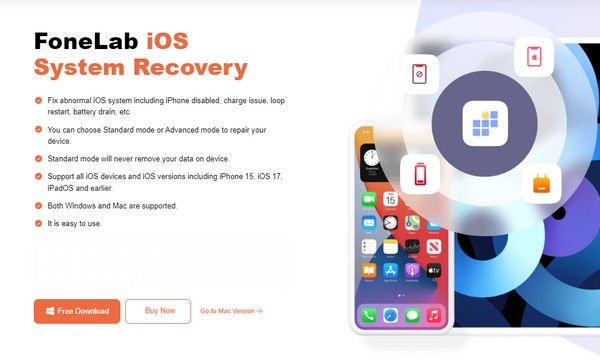
Paso 2Debe hacer clic en el Recuperación del sistema de iOS función en la pantalla principal, luego la pestaña Inicio en la siguiente interfaz. Una vez que vea los tipos de reparación, elija el modo de reparación que se ajuste a sus preferencias y haga clic en Confirmar. Además, no olvides vincular tu iPhone mediante un cable Lightning.
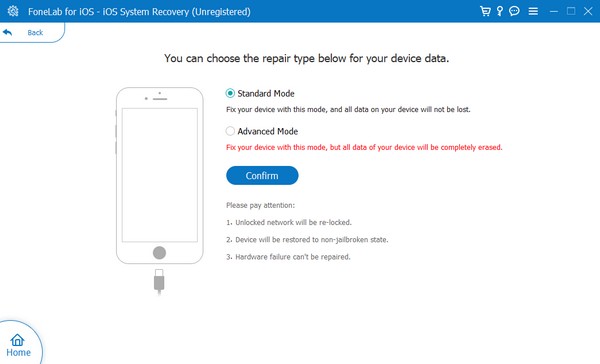
Paso 3Siguiente, poner el iPhone en modo de recuperación con la ayuda de la guía en pantalla de la siguiente interfaz. Seleccione su modelo de iPhone en la parte superior para ver las instrucciones apropiadas y luego, se descargará el paquete de firmware para reparar el problema de su dispositivo.
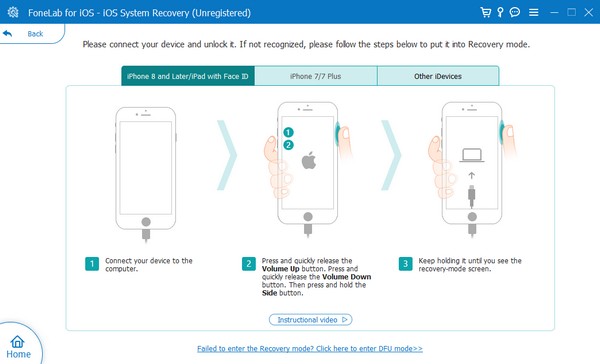
Parte 4. Reparar el correo de voz que no funciona en iPhone mediante una actualización de software
Mientras tanto, es posible que su iPhone también necesite un actualización del sistema, especialmente si está desactualizado. Quizás su última actualización ya hayan pasado años, lo que provocó que el dispositivo tenga dificultades para manejar sus funciones. Si es así, debes dirigirte a la aplicación Configuración para ejecutar la actualización. Aunque se encuentra entre las soluciones con un proceso simple, aún debes considerar este método cuidadosamente y preparar una copia de seguridad. Esto se debe a que podría poner en riesgo los datos o el contenido de su iPhone, especialmente si de repente encuentra un problema técnico u otro problema durante la actualización.
Siga los sencillos pasos que se indican a continuación para reparar un iPhone que no recibe mensajes de voz mediante una actualización de software:
Paso 1Pulsa para buscar Ajustes en la pantalla de inicio de tu iPhone, luego ve a General .
Paso 2Elige actualización de software, y si hay una actualización disponible, presione Descarga e instala para actualizar tu iOS.
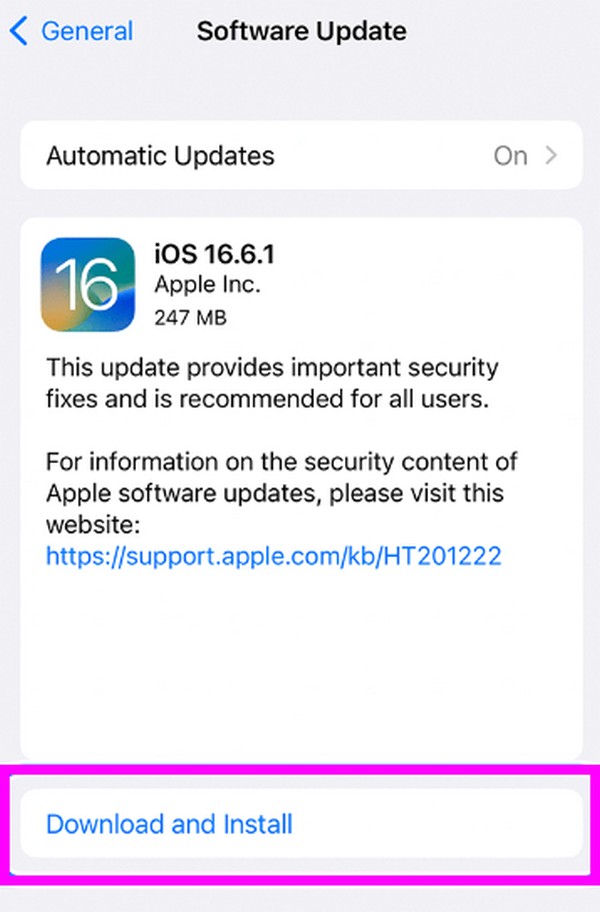
FoneLab le permite reparar el iPhone / iPad / iPod desde el modo DFU, el modo de recuperación, el logotipo de Apple, el modo de auriculares, etc. hasta el estado normal sin pérdida de datos.
- Solucionar problemas del sistema iOS deshabilitado.
- Extraiga datos de dispositivos iOS deshabilitados sin pérdida de datos.
- Es seguro y fácil de usar.
Parte 5. Preguntas frecuentes sobre el correo de voz que no funciona en iPhone
¿Cómo activo el correo de voz en mi iPhone?
Si aún no has configurado la función de correo de voz en tu iPhone, dirígete a Teléfono aplicación y toque Mensaje de voz. Después de eso, seleccione el Configurar ahora opción para aplicar la contraseña y el saludo deseados, activando la función.
¿El correo de voz necesita una conexión a Internet en un iPhone?
No, no es así. El correo de voz no requiere una conexión a Internet, ya que funciona a través de una red celular proporcionada por su proveedor.
A medida que pasa el tiempo, las posibilidades de que surjan problemas en tu iPhone aumentan, especialmente si ya lo has estado usando durante años. Por lo tanto, instalar una herramienta como FoneLab iOS recuperación del sistema es útil, ya que puede solucionar los problemas de su dispositivo cuando sea necesario.
FoneLab le permite reparar el iPhone / iPad / iPod desde el modo DFU, el modo de recuperación, el logotipo de Apple, el modo de auriculares, etc. hasta el estado normal sin pérdida de datos.
- Solucionar problemas del sistema iOS deshabilitado.
- Extraiga datos de dispositivos iOS deshabilitados sin pérdida de datos.
- Es seguro y fácil de usar.
